【茶包射手日記】移除Hyper-V VHD搬家後產生的隱藏網卡
 |  | 2 |  | 13,388 | |
新安裝好Windows 2008 R2,使用先前在其他Hyper-V環境安裝好Winows的VHD磁碟檔當作新建虛擬機器的磁碟來源。一切順利,直到設定固定IP時出現以下錯誤訊息:
The IP address 192.168.1.100 you have entered for this network adapter is already assigned to another adapter (Microsoft Virutal Machine Bus Network #3) which is no longer present in the computer. If the same address is assigned to both adapters and they both become active, only one of them will use this address, This may result in incorrect system configuration. Do you want to remove the static IP configuration for the absent adpater?
您為此網路介面卡輸入的 IP 位址 192.168.1.100 已指派給另一個介面卡 (Microsoft Virutal Machine Bus Network #3) (已不存在於電腦中)。如果為兩個介面卡指派相同的位址,且兩個介面卡都在使用中,則只有其中一個介面卡會使用這個位址。這可能會造成系統設定錯誤。您要移除已不存在的介面卡之靜態 IP 組態嗎?
新建VM明明只設定了一張網卡,而從Guest OS的裝置管理員上也只看到一張網卡。推測是VHD中殘留先前被安裝在其他Hyper-V環境時留下的舊網卡設定,新建VM時加入的網卡被視為另一塊新的網卡(MAC Address不同),而舊網卡在新環境中沒有對應的VM硬體,故被視為裝置不存在,裝置管理員也看不到,但其IP設定值仍被保留(以便裝置插回去時可繼續沿用),產生了以上警告,雖然上述訊息提供自動將舊網卡IP設定移除的選項,但知道VM上有多餘的無用裝置沒移除,總有種吃完飯臉上卻黏著飯粒的違和感。
爬文後找到移除隱藏網卡的方法,說明如下:
先開啟命名列視窗,輸入set devmgr_show_nonpresent_devices=1。這個參數會開放裝置管理員顯示不存在的裝置。
接著輸入devmgmt.msc開啟裝置管理員,在View選單有個Show hidden devices選項:
哇! 這個VM VHD歷經滄桑,數次被掛在不同VM,留下四張不存在的網卡,二話不說,在無用網卡上按右鍵選"Uninstall"就可以將它們移除囉~
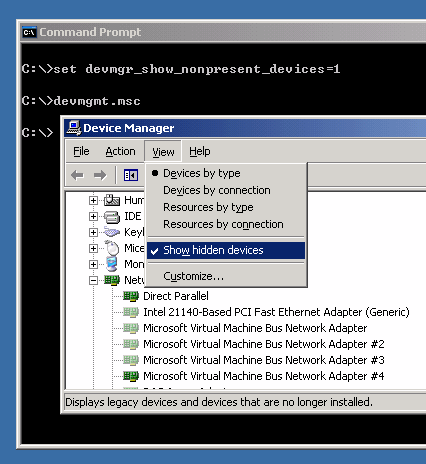
Comments
# by LiSu
如果直接從裝置管理員,選擇"顯示隨藏裝置",可以嗎?
# by Jeffrey
to LiSu, 原本的"顯示隨藏裝置"並不會顯示不存在的硬體裝置,故要使用set devmgr_show_nonpresent_devices=1改變設定。